Noms des groupes de raccordements sur un réseau maillé sans fil professionnel Cisco
Objectif
Cet article est entièrement consacré aux noms de groupes de ponts sur un réseau maillé Cisco Business Wireless (CBW). Les rubriques comprennent l’objectif des noms de groupes de ponts, la façon dont ils sont créés, la façon dont une incompatibilité peut entraîner des problèmes de connectivité et la façon de les afficher/modifier.
Si vous n’êtes pas familier avec les termes de ce document, consultez Cisco Business : Glossaire de nouveaux termes.
Périphériques pertinents | Version du micrologiciel
- 140 CA (fiche technique) | 10.4.1.0 (Télécharger la dernière version)
- 141ACM (fiche technique) | 10.4.1.0 (Télécharger la dernière version)
- 142ACM (fiche technique) | 10.4.1.0 (Télécharger la dernière version)
- 143ACM (fiche technique) | 10.4.1.0 (Télécharger la dernière version)
- 145AC (fiche technique) | 10.4.1.0 (Télécharger la dernière version)
- 240AC (fiche technique) | 10.4.1.0 (Télécharger la dernière version)
Introduction
Les BGN sont créés pour optimiser la connectivité entre les AP qui sont censés fonctionner ensemble, même lorsque les AP sont à proximité d'un autre réseau sans fil.
Table des matières
- Si vous configurez votre réseau avec tous les points d'accès par défaut
- Si vous réinitialisez un AP principal ou déplacez un AP configuré vers un nouveau réseau
- Si vous voulez afficher ou modifier le nom d'un groupe de ponts sur un AP
Si vous configurez votre réseau avec tous les points d'accès par défaut
Lorsque vous avez effectué les configurations Day Zero pour votre réseau maillé, un BGN a été automatiquement créé. Il est identique au premier SSID (Service Set Identifier) que vous avez entré, jusqu'aux 10 premiers caractères. Ce BGN est utilisé dans les AP pour s'associer et s'assurer que les AP restent connectés correctement. Si vous configurez votre AP principal, puis rejoignez les AP subordonnés, le BGN devrait automatiquement correspondre sans aucune autre configuration requise.
Si vous réinitialisez un AP principal ou déplacez un AP configuré vers un nouveau réseau
Si vous effectuez une réinitialisation des paramètres d'usine par défaut sur le point d'accès principal, ou si vous déplacez des points d'accès d'un réseau configuré à un autre, cela peut entraîner une non-correspondance des BGN.
Lorsqu’un point d’accès tente de se connecter à un réseau dans un scénario où le BGN ne correspond à aucun réseau disponible, le point d’accès subordonné tente de se connecter temporairement au réseau avec le signal le plus fort. Le point d'accès pourra se joindre au réseau s'il est Autoriser listé et approuvé.
Une fois que l'AP a rejoint le réseau, puisque le BGN ne correspond pas, l'AP subordonné continuera à rechercher un BGN correspondant toutes les 10 à 15 minutes. Cela entraînera l'abandon de la connexion, puis sa jonction si aucun BGN correspondant n'est trouvé. Cela peut entraîner de nombreux problèmes de connectivité dans le réseau sans fil, en particulier lorsqu'un signal sans fil plus fort peut provenir d'un autre réseau sans fil.
Comme solution simple, pour que tous les AP fonctionnent ensemble, vous devez vous assurer que le BGN sur tous les AP correspond exactement. Pour effacer le BGN sur les autres AP, vous pouvez faire une Reset to Factory Default sur eux, ou vous pouvez changer manuellement chacun pour correspondre.
Si vous voulez afficher ou modifier le nom d'un groupe de ponts sur un AP
Aide aux débutants
Cette section à bascule présente des conseils pour les débutants.
Connexion en cours
Connectez-vous à l'interface utilisateur Web du point d'accès principal. Pour ce faire, ouvrez un navigateur Web et entrez https://ciscobusiness.cisco.com Vous pouvez recevoir un avertissement avant de continuer. Entrez vos informations d’identification.Vous pouvez également accéder au point d’accès principal en entrant https://[adresse IP] (du point d’accès principal) dans un navigateur Web.
Conseils sur les outils
Si vous avez des questions sur un champ de l'interface utilisateur, recherchez une info-bulle semblable à celle-ci : ![]()
Vous ne trouvez pas l'icône Développer le menu principal ?
Accédez au menu situé à gauche de l'écran. Si vous ne voyez pas le bouton de menu, cliquez sur cette icône pour ouvrir le menu de la barre latérale.
Application professionnelle Cisco
Ces périphériques sont accompagnés d'applications qui partagent certaines fonctions de gestion avec l'interface utilisateur Web. Toutes les fonctionnalités de l'interface utilisateur Web ne seront pas disponibles dans l'application.
Forum aux questions
Si vous avez encore des questions sans réponse, vous pouvez consulter notre Forum Aux Questions. Forum aux questions
Il est recommandé que les BGN soient affectés aux extenseurs de maillage avec le plus grand nombre de sauts et qu'ils soient configurés en premier, jusqu'au plus petit nombre de sauts. Ensuite, les noms de groupe de pont des AP principaux doivent être attribués. Le BGN du point d'accès principal doit être configuré en dernier. Vous pouvez les afficher et les modifier une par une en procédant comme suit.
Étape 1
Connectez-vous au point d'accès et saisissez vos informations d'identification.
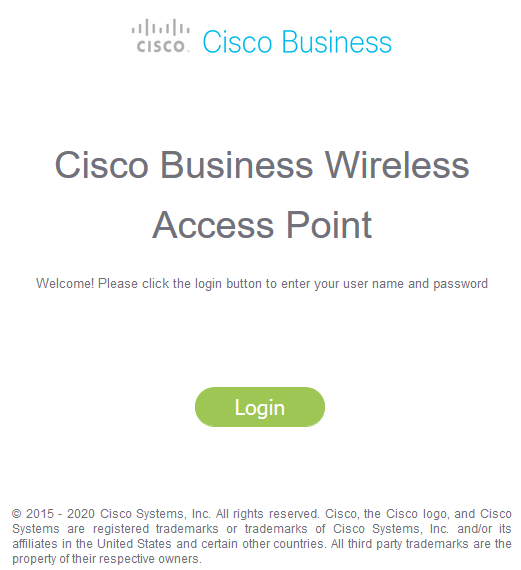
Étape 2
Basculez vers Expert View en cliquant sur l'icône en forme de flèche.

Étape 3
Accédez à Wireless Settings > Access Points. Cliquez sur l'icône de modification de l'AP que vous souhaitez modifier ou afficher.
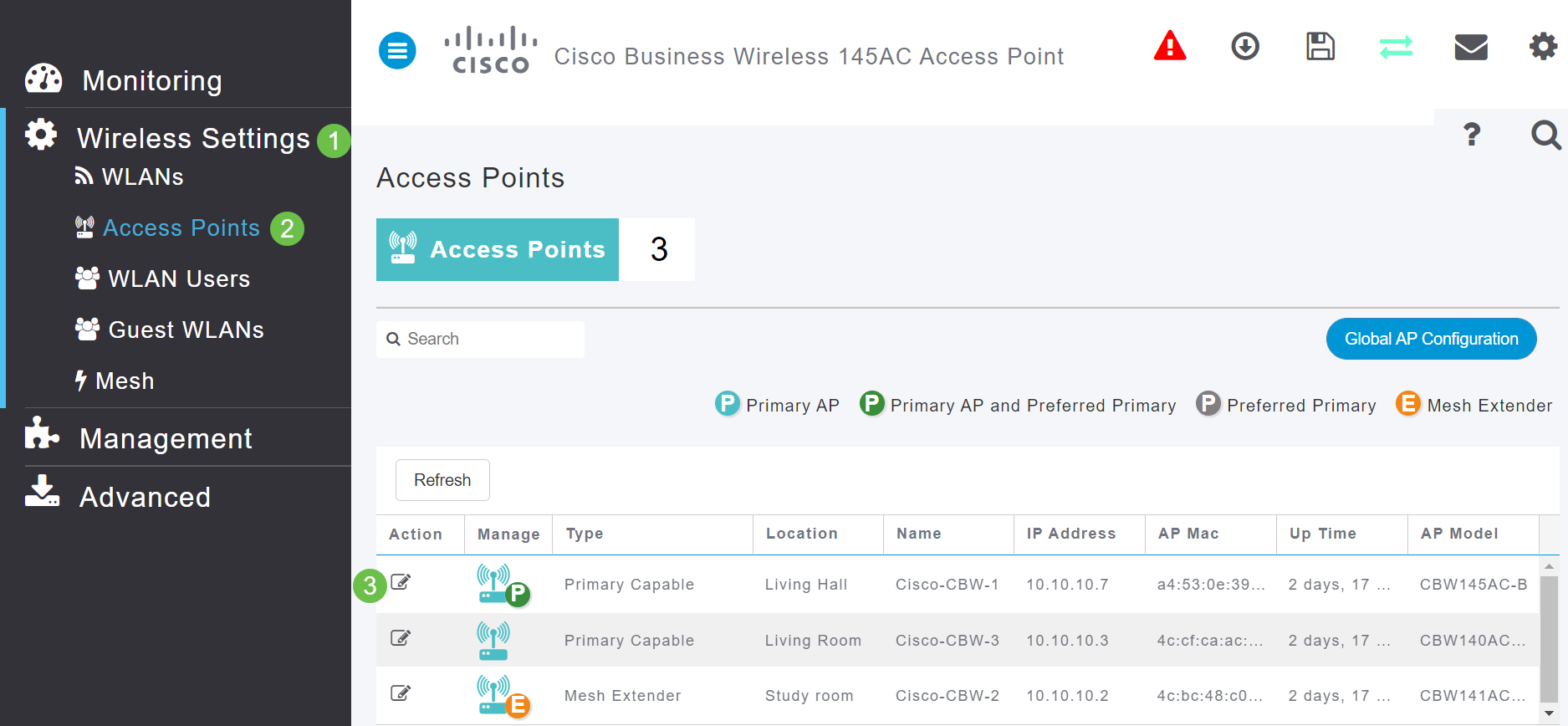
Étape 4
Une fenêtre contextuelle vous demande de confirmer que vous souhaitez modifier la configuration de l'AP. Sélectionnez Oui.
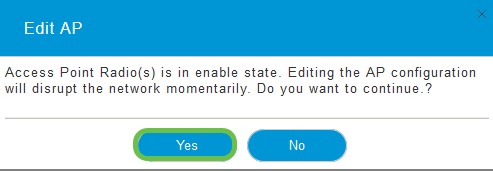
Étape 5
Cliquez sur l'onglet Maillage. Vous pouvez afficher et modifier le nom du groupe de ponts. Si vous effectuez des modifications, assurez-vous que vous cliquez sur Apply.
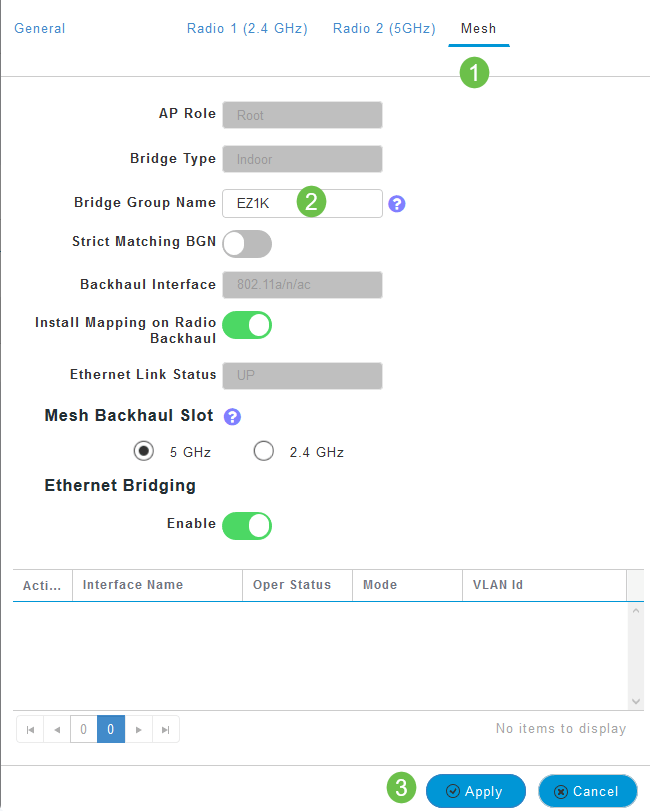
Étape 6
Répétez les étapes pour chaque point d'accès du réseau que vous souhaitez vérifier. Cliquez sur l'icône d'enregistrement pour enregistrer définitivement les modifications. Gardez à l'esprit que lorsqu'un nom de groupe de ponts est attribué, le périphérique effectue un redémarrage. Comme un redémarrage interrompt le Wi-Fi, il n'est pas recommandé pendant les heures de bureau.

Conclusion
Félicitations, vous avez maintenant une bonne maîtrise des noms de groupes de ponts. Ces connaissances peuvent être utilisées comme un autre outil de votre boîte à outils, afin de maintenir votre réseau sans fil connecté. Si vous avez besoin de plus de conseils, consultez d'autres articles ci-dessous.
Historique de révision
| Révision | Date de publication | Commentaires |
|---|---|---|
1.0 |
15-Jun-2020
|
Première publication |
 Commentaires
Commentaires